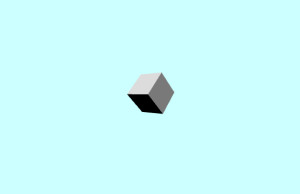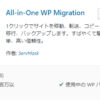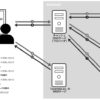Blender Three.js エキスポート その2(3DのテキストのアニメーションやってみるⅡ)
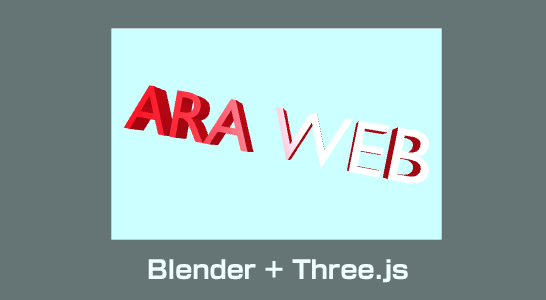
今回は、Three.js を使って、前回Blenderから書き出した JSONファイル を表示したりしようと思います。
Three.js のダウンロードと読み込み
Three.jsとは、JavaScriptで3DCGが簡単に動かせるライブラリです。
WebGL(ウェブブラウザで3DCGを表示させるための標準仕様)で、一番メジャーに使われているものです。
Three.js の読み込み
前回、Three.js のファイルは、Three.js 公式サイト”からダウンロードしてあると思います。
threejs.org
Three.js は、ダウンロードした以下の階層に入っています。
three.js-master/build/three.min.js
同じ階層にHTMLファイルを用意し、Three.js を読み込みます。
index.html
<html> <head> <meta charset="utf-8"> <title>Three.js サンプル</title> </head> <body> <script src="three.min.js"></script> <script> //ここにソースを書いていきます。 </script> </body> </html>
Three.js の基本コード
Three.js シーンの作成
Three.jsを読み込んだ後の<script>タグの中にコードを書いていきます。
//シーンの作成 var scene = new THREE.Scene();
Three.js レンダラの初期化
//シーンの大きさ
var scene_w = 600;//横
var scene_h = 400;//縦
//レンダラの初期化
var renderer = new THREE.WebGLRenderer({ antialias:true });
renderer.setSize( scene_w, scene_h );
renderer.setClearColor(0xCCffff, 1);//背景色
document.body.appendChild(renderer.domElement);//最後に生成した要素を追加
背景色は薄い水色にしてみました。
Three.js カメラの設定
//カメラの設定 var fov = 60; //画角 var aspect = scene_w / scene_h; //撮影の縦横比 var near = 1; //nearより近い領域は表示されない var far = 1000; //farより遠い領域は表示されない var camera = new THREE.PerspectiveCamera( fov, aspect, near, far ); camera.position.set( 0, 0, 200 );//カメラ位置
Three.js ライトを追加する
// ライトを追加 var directionalLight = new THREE.DirectionalLight( 0xffffff ); directionalLight.position.set( 0, 1, 1 ); scene.add( directionalLight );
Three.js 物体を追加
立方体を表示してみます。
// 物体を追加
var geometry = new THREE.CubeGeometry( 30, 30, 30 );
var material = new THREE.MeshPhongMaterial( { color: 0xffffff } );
var mesh = new THREE.Mesh( geometry, material );
scene.add( mesh );
// 表示する
renderer.render( scene, camera );
Three.js のアニメーション
Three.js アニメーションを追加する
以下のコードを足して、立方体をアニメーションしてみます。
//アニメーション
( function renderLoop () {
requestAnimationFrame( renderLoop );
//物体を回す
mesh.rotation.set(0,mesh.rotation.y + 0.01,mesh.rotation.z + 0.01)
// 表示する
renderer.render( scene, camera );
} )();
Three.js で Blender のオブジェクトを読み込む
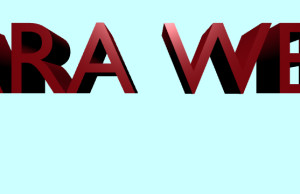
前回Blenderで書き出した、text.json を同じ階層に設置し、立方体の表示部分を消して、以下に書き変えます。
Three.js でBlenderで作ったオブジェクトを表示する
//Blenderのオブジェクトを読み込む
loader = new THREE.JSONLoader();
loader.load( 'text.json', function ( geometry, materials ) { //第1引数はジオメトリー、第2引数はマテリアルが自動的に取得)
var faceMaterial = new THREE.MeshFaceMaterial( materials );
mesh = new THREE.Mesh( geometry, faceMaterial );
mesh.position.set( 0,0,0);
mesh.scale.set( 100, 100, 100 );
scene.add( mesh );
// 表示する
renderer.render( scene, camera );
} );
Three.js で Blender のオブジェクトをアニメーション
カメラの調整
カメラ位置が近すぎるので、少し遠くにして、アニメーションを付けてみます。
30行目辺りのposition.set(x, y, z)のZを200→500に変更します。
camera.position.set( 0, 0, 200 );//カメラ位置
↓
camera.position.set( 0, 0, 500 );//カメラ位置
Blenderのオブジェクトを読み込んでアニメーションさせる
立方体の時と同じアニメーションを追加します。
//Blenderのオブジェクトを読み込む
loader = new THREE.JSONLoader();
loader.load( 'text.json', function ( geometry, materials ) { //第1引数はジオメトリー、第2引数はマテリアルが自動的に取得)
var faceMaterial = new THREE.MeshFaceMaterial( materials );
mesh = new THREE.Mesh( geometry, faceMaterial );
mesh.position.set( 0,0,0);
mesh.scale.set( 100, 100, 100 );
scene.add( mesh );
//アニメーション
( function renderLoop () {
requestAnimationFrame( renderLoop );
//物体を回す
mesh.rotation.set(0,mesh.rotation.y + 0.01,mesh.rotation.z + 0.01)
// 表示する
renderer.render( scene, camera );
} )();
} );
TrackballControls.js でマウスでグリグリしたい
現状だと動画と同じなので、TrackballControl.js を使って、物体をマウスでグリグリ出来るようにしてみようと思います。
(実際にはカメラをグリグリさせて物体をグリグリしてる感じです。)
TrackballControl.js は ダウンロードした Three.js のファイル中に含まれています。
examples/js/controls/TrackballControls.js
このファイルをコピーして配置し、HTMLから読み込んで使います。
TrackballControls.js の読み込み
<script src="TrackballControls.js"></script>
TrackballControls.js トラックボールの作成
trackball = new THREE.TrackballControls( camera );//トラックボール
TrackballControls.js トラックボールでカメラプロパティを更新する
trackball.update();
マウスでグリグリ出来るようになりました。
DEMO を見る
Three.js で Blender のオブジェクトが暗い
最後に、TrackballControls.js を使うと、カメラを回すことになるので、物体の裏になった時が暗すぎるし、全体的にも暗いので、ライトを調整しようと思います。
ライトの調整
33行目辺りのライトを追加しているところを調整します。
ライトの強さの設定を0.5と柔らかく設定して、ライトのポジションも遠くに変更します。
// ライトを追加 var directionalLight = new THREE.DirectionalLight( 0xffffff, 0.5 ); directionalLight.position.set( 0, 150,1000 ); scene.add( directionalLight );
AmbientLight の追加
さらに、AmbientLight という、自然光のような全体的に光を当てるライトを追加します。
// AmbientLightライトを追加 light = new THREE.AmbientLight(0xFFFFFF); scene.add(light);
明るくなりました。(もう一つライトを追加してもいいかなとも思います。)
DEMO を見る
関連記事
-

-
WordPress で VR させて、360°のパノラマ画像を表示する
WordPress.com内ショートコードで VR させる WordPress.com内で、VR(
-

-
Blender Three.js エクスポート その5(目のボーンとウェイトペイントとか)
前回亀の歩くアニメーションが、手足のボーンしか動かしてないのに、目や甲羅の部分まで連動してしまったの
-

-
Blender Three.js ガラス その2(環境マップ)
前回Cyclesレンダーを試してみました。 Cyclesレンダーはノードを使用しているので、ガ
-

-
Blender Three.js ガラス その1(Cyclesレンダー)
Blenderでガラスの靴をモデリングしてみました。 最終的にはthree.jsで表示しようと思い
-

-
Blender Three.js エクスポート その4( モーフアニメーション)
前回作った亀に歩くモーフアニメーションを付けて、それを Three.js で表示するまでをやってみよ
-
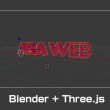
-
Blender Three.js エキスポート その1(3DのテキストのアニメーションやってみるⅠ)
Blender インストール 3Dを作るのに、Blender(ブレンダー)という、ソフトを使ってみ
-

-
Blender Three.js 地球 その3(ベイクと星)
今回はベイクを試してみようと思います。 あと、参考サイトの英語の動画解説では、blenderの
-

-
Blender Three.js 地球 その2(ノード)
前回はNASAの地球のテクスチャを1つだけ使って、球へのテクスチャの貼り方を2パターンやってみました
-

-
Blender Three.js 地球 その1(テクスチャ)
Blender 地球 テクスチャ Blenderで地球を作ってみようと思います。 最終的にはエク
-

-
Blender Three.js エクスポート その3( テクスチャなどがエクスポート出来ない場合)
Blender ではちゃんと表示しているのに、Three.js でエクスポートしたら、オブジェクトや